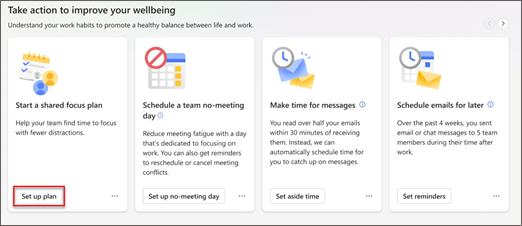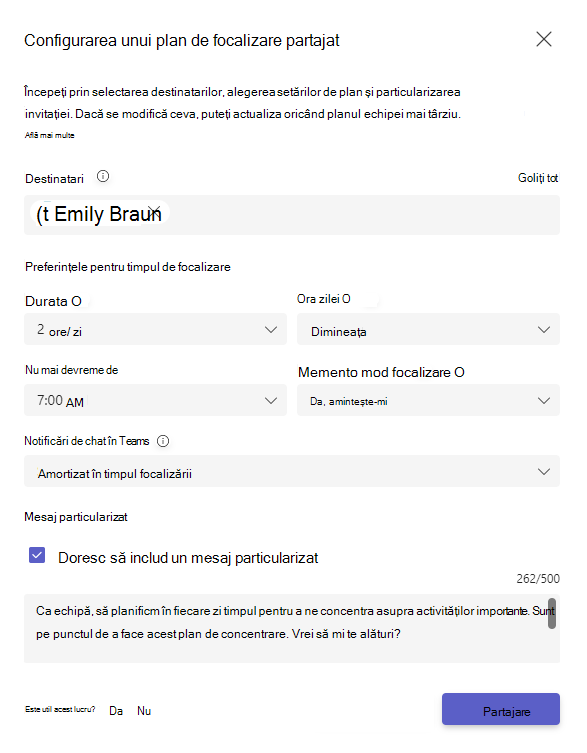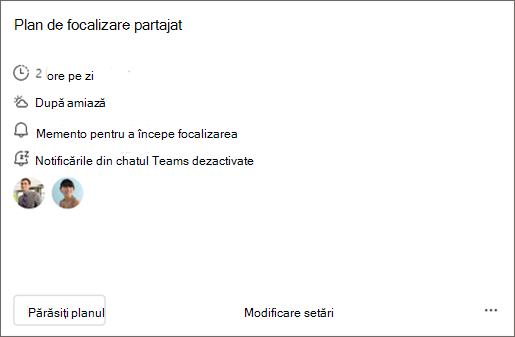Plan de focalizare partajat
Pentru a începe un plan de focalizare partajat, trebuie să aveți un abonament premium Viva Insights. Pentru mai multe informații, consultațiPlanuri și medii. Nu trebuie să aveți un abonament premium Viva Insights pentru a participa la un plan de focalizare partajat.
Notă: Acest articol discută despre un plan de focalizare partajat între un grup. Dacă doriți doar să blocați focalizarea pe timpul din calendar, consultați acest articol Despre planul de concentrare.
Un plan de focalizare partajat în Microsoft Viva Insights vă ajută echipa să facă o rezervare zilnică, neîntreruptă, pentru a duce lucrul la bun sfârșit. De asemenea, acest plan vă ajută să construiți obiceiuri de productivitate partajate cu colegii.
Crearea unui plan de focalizare partajat
-
În fila Bunăstare , accesați secțiunea Luați măsuri pentru a vă îmbunătăți starea de bine .
-
Găsiți fișa Începeți un plan de focalizare partajat și selectați butonul Configurare plan .
-
În Configurarea unui plan de focalizare partajat, selectați:
-
Pe cine doriți să invitați la planul de focalizare partajat. Utilizați bara de căutare pentru a găsi persoane după nume.
-
Numărul de ore pe care doriți ca echipa dvs. să se concentreze în fiecare zi.
-
Dacă să planificați ora de focalizare dimineața sau după-amiaza.
-
Cel mai devreme ați dori ca echipa dvs. să se concentreze.
-
Dacă doriți ca un memento Teams să înceapă să se concentreze.
-
Dacă să dezactivați notificările Teams în timpul focalizării.
-
Dacă doriți să adăugați un mesaj particularizat.Dacă faceți acest lucru, adăugați mesajul în caseta text furnizată.
-
Selectați Partajare atunci când sunteți gata să trimiteți invitația.
-
După ce trimiteți invitația, Viva Insights trimite invitaților o notificare în Teams.
Asocierea la un plan de focalizare partajat
Atunci când cineva vă invită să vă alăturați unui plan de întâlnire partajat, primiți o invitație în Teams. Selectați notificarea pentru a vizualiza setările planului și alegeți dacă doriți să vă asociați la acesta.
Opțiunile de asociere diferă în funcție de înscrierea dvs. într-un plan de focalizare.
Dacă nu sunteți înscris în prezent într-un plan de focalizare, puteți selecta Asociere la plan, care înregistrează automat ora pe baza preferințelor pe care le-a setat organizatorul. După ce vă asociați, obțineți o fișă de confirmare. Dacă trebuie să modificați setările, selectați Modificați setările acolo.
Dacă nu doriți să vă asociați, selectați X în colțul din dreapta sus al notificării. Invitația rămâne pe fila Bunăstare, așadar, dacă vă răzgândiți, vă puteți asocia mai târziu.
Dacă v-ați înscris deja într-un plan de focalizare, puteți selecta:
-
Asociați-vă planului, care vă comută de la planul individual la planul partajat.
-
Editați setările, care vă comută de la planul individual la planul partajat, dar vă permite să modificați mai întâi unele dintre setări. Ajustați orele de focalizare pe zi, când vă concentrați și dacă doriți să dezactivați notificările Teams în timpul focalizării. Apoi selectați Asociere la plan.
Dacă nu doriți să vă asociați, selectați X în colțul din dreapta sus al notificării. Rămâneți înscris în planul individual, dar nu vă asociați la acesta partajat nou. Invitația rămâne pe fila Bunăstare, așadar, dacă vă răzgândiți, vă puteți asocia mai târziu.
Vizualizați și editați detaliile planului
-
Pentru a vedea detalii despre planul de focalizare partajat, accesați secțiunea Urmăriți-vă progresul din fila Bunăstare.
-
Utilizați săgețile din partea dreaptă a antetului de secțiune pentru a găsi fișa Plan de focalizare partajat. Aici obțineți un rezumat al setărilor planului: cât timp se concentrează echipa pe o zi, ce oră are loc focalizarea pe zi, dacă primiți un memento pentru a începe ora focalizării și dacă Viva Insights dezactivează chaturile Teams în timpul focalizării.
-
Pentru a modifica oricare dintre aceste setări, selectați Modificare setări.
Lăsați un plan
De asemenea, puteți lăsa un plan prin fișa Plan de focalizare partajat. Selectați Părăsiți planul, apoi confirmați că doriți să ieșiți.
Notă: Atunci când lăsați un plan de focalizare partajat ca participant, nu eliminați pe nimeni altcineva din acesta. Alți participanți la plan rămân în planul de focalizare până când îl părăsesc. Atunci când lăsați un plan de focalizare partajat ca organizator, încheiați planul pentru toți participanții.
Dacă aveți un plan de focalizare personal, veți fi înscris în continuare în acesta chiar și după ce părăsiți planul de focalizare partajat. Pentru a părăsi planul de focalizare personal sau a modifica setările, consultați documentația planului de concentrare.
Concepte
Pentru a afla cum Viva Insights programează timpul de focalizare, consultați Planul de focalizare.